HP双网卡绑定方法
双网卡共享上网中的桥接设置

接下来在“客户B”机上设置网络属性,指定一空IP地址和“计算机名”,如IP地址:192.168.0.3 ,计算机名为:客户B,其他设置如“子网掩码”、“默认网关”、“D 服务器”和“客户A”机的设置相同。
现在如果“客户A”和“客户B”能够互相访问资源,那么就说明已经成功一半了,接下来需要做的就是用Windows XP的“网桥”将“本地连接-主机”和“本地连接-客户”连接起来。
在“客户A”机上进入“网络和拨号连接”窗口,选中“本地连接-客户”和“本地连接-主机”单击右键,点击右键菜单中的“网桥”命令,系统开始给这两个连接进行桥接,如果以上设置一切正确,此时桥接会成功启用。现在就会出现一个“网络桥”的图标。鼠标右键点击图标选择“属性”,在“Internet协议(TCP/IP)”属性中设置IP属性(如图)。比如:192.168.0.4。好了,现在“客户B”机也可访问局域网其它电脑和Internet了,至此实现了在局域网中双机共用一Hub端口共享上网。
方式三
用XP自带的网络桥建立连接
用双网卡的机器做主机,在主பைடு நூலகம்桌面,鼠标右击“网上邻居”出现快捷菜单,左击快捷菜单中的“属性”,出现“网络连接”窗口,按住“Ctrl”键不放,鼠标依次左击两网卡图标选中两网卡。按住“Ctrl”键不放,再点击鼠标右键弹出快捷菜单,鼠标左键点击快捷菜单中的“桥接”选项,此时系统提示“Windows正在桥接连接,请等待……”的提示,稍后出现“网络桥MAC桥微型端口”的图标,则表示网桥已经连接成功。
为了容易区分说明对象,以下将装了双网卡的客户机称为“客户A”,新增的那台客户机称为“客户B”,具体连接和设置方法如下:
同一台机安装两张网卡同时使用,双网卡使用方法
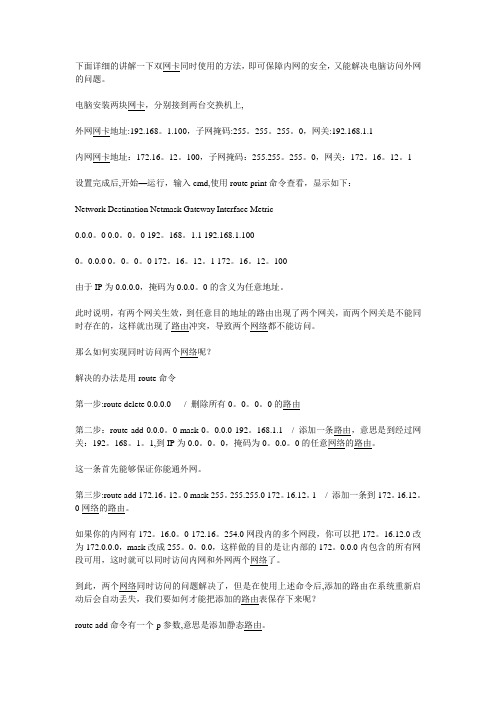
下面详细的讲解一下双网卡同时使用的方法,即可保障内网的安全,又能解决电脑访问外网的问题。
设置完成后,开始—运行,输入cmd,使用route print命令查看,显示如下:Network Destination Netmask Gateway Interface Metric0.0.0。
0 0.0。
0。
0 192。
168。
1.1 192.168.1.1000。
0.0.0 0。
0。
0。
0 172。
16。
12。
1 172。
16。
12。
100由于IP为0.0.0.0,掩码为0.0.0。
0的含义为任意地址。
解决的办法是用route命令这一条首先能够保证你能通外网。
如果你的内网有172。
16.0。
0-172.16。
254.0网段内的多个网段,你可以把172。
16.12.0改为172.0.0.0,mask改成255。
0。
0.0,这样做的目的是让内部的172。
0.0.0内包含的所有网段可用,这时就可以同时访问内网和外网两个网络了。
——---———-—-—---—---———---—-———-—--——----—-------—-——-—-—--—-—-—-—-—-—----—--———-————--—-———-———-一些单位将内网和外网分开了.痛苦啊,偶单位就是如此.boss当然是基于安全性考虑了,可是没有笔记本的怎么办?又要办公,有得上网。
没办法,发扬DIY精神偷偷装一块网卡,让聊天与工作同在。
让你的主机内外兼顾.这是我在网上找到的,谢谢作者了。
方法如下:1。
设置其中接internet的网卡的网关为10.0.0.1,启用后就是默认网关—-注:这是对应外网的网卡,按照你们单位外网的ip分配情况,在TCP/IP属性中配置好ip、掩码、DNS3。
进入CMD,运行:route —p add 192。
0.0。
0 mask 255.0。
0.0 192。
168.0.1 metric 1--注:意思是将192*的IP包的路由网关设为192.168.0.1 ,—P 参数代表永久写入路由表,建议先不加此参数,实践通过后在写上去4. OK!同时启用两个网卡,两个网关可以同时起作用了,两个子网也可以同时访问了,关机重启后也不用重设!。
双网卡共享上网详细设置图解教程(上)

双网卡共享上网详细设置图解教程(上)2012-04-15实现电脑共享上网的方法很多, 现在大家数通过路由上网,当然方便啦,不过现在购买一台路由器的价格100元左右, 例如:D-Link DI-504四口路由器价格为95元,TP-Link TL-R402+四口路由器价格为88元。
如果大家没有购买路由器,可以使用双网卡共享上网。
下边我给大家做一个双网卡共享上网的教程:我们把暂时把连接internet的电脑称为主机,,通过主机连接共享上网的电脑成为客户机,下面我们开始配置主机网络:开始---程序---控制版面---网络连接:在这里我们将连接internet的本地连接设置为外网,连接客户机的本地连接设置为内网:那么如何分别哪个是外网哪个是内网呢?分别右键本地连接、本地连接2---属性—高级,会有如下显示:这下大家可以清楚的看到两者的分别,将高级选项内有Internet连接共享这一项的设置成外网,反之没有的则设成内网接下来配置IP地址和DSN。
在内网的属性中,选择Internet 协议(Tcp/Ip)的属性,在IP地址栏中输入"192.168.0.1",子网掩码为"255.255.255.0",然后点击"确定"。
(DNS)(DNS根据自己情况进行设置)再配置客户机。
客户机的网卡不需要另外安装服务。
我们只需要打开此机的网卡属性,选择Internet 协议(Tcp/Ip)的属性,在IP地址栏中输入"192.168.0.2",子网掩码为"255.255.255.0",网关为:192.168.0.1(即主机的IP地址)在DSN中的设置应和主机外网的DSN设置相同(DNS根据自己情况进行设置)接下来我们开始配置系统:1 、主机设置开始--设置--网络连接--网络安装向导:选择第一项"这台计算机直接连到INTERNET。
双网卡设置方法
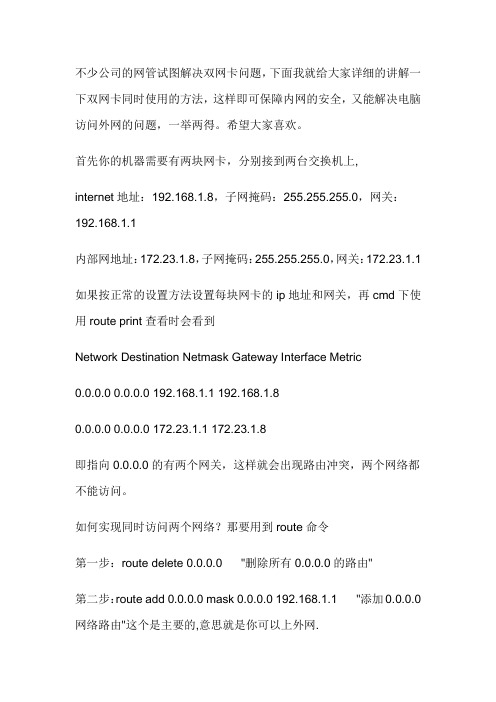
不少公司的网管试图解决双网卡问题,下面我就给大家详细的讲解一下双网卡同时使用的方法,这样即可保障内网的安全,又能解决电脑访问外网的问题,一举两得。
希望大家喜欢。
首先你的机器需要有两块网卡,分别接到两台交换机上,internet地址:192.168.1.8,子网掩码:255.255.255.0,网关:192.168.1.1内部网地址:172.23.1.8,子网掩码:255.255.255.0,网关:172.23.1.1 如果按正常的设置方法设置每块网卡的ip地址和网关,再cmd下使用route print查看时会看到Network Destination Netmask Gateway Interface Metric0.0.0.0 0.0.0.0 192.168.1.1 192.168.1.80.0.0.0 0.0.0.0 172.23.1.1 172.23.1.8即指向0.0.0.0的有两个网关,这样就会出现路由冲突,两个网络都不能访问。
如何实现同时访问两个网络?那要用到route命令第一步:route delete 0.0.0.0 "删除所有0.0.0.0的路由"第二步:route add 0.0.0.0 mask 0.0.0.0 192.168.1.1 "添加0.0.0.0网络路由"这个是主要的,意思就是你可以上外网.第三步:route add 172.23.0.0 mask 255.0.0.0 172.23.1.1 "添加172.23.0.0网络路由",注意mask为255.0.0.0 ,而不是255.255.255.0 ,这样内部的多网段才可用。
这时就可以同时访问两个网络了,但碰到一个问题,使用上述命令添加的路由在系统重新启动后会自动丢失,怎样保存现有的路由表呢?route add -p 添加静态路由,即重启后,路由不会丢失。
双网卡共享上网详细设置图解教程
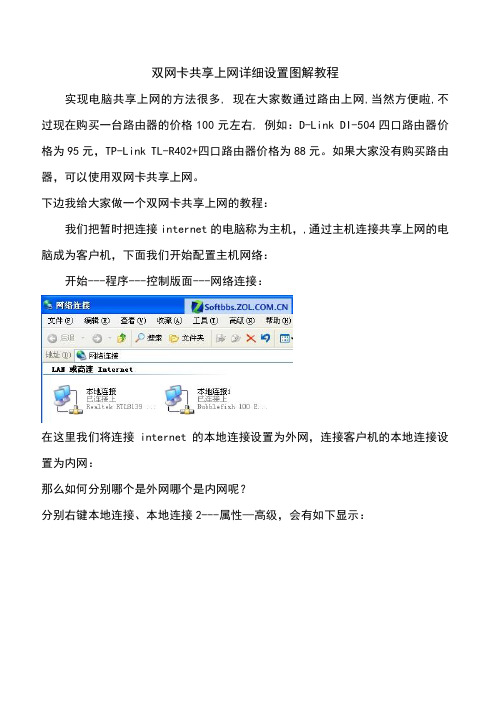
双网卡共享上网详细设置图解教程实现电脑共享上网的方法很多, 现在大家数通过路由上网,当然方便啦,不过现在购买一台路由器的价格100元左右, 例如:D-Link DI-504四口路由器价格为95元,TP-Link TL-R402+四口路由器价格为88元。
如果大家没有购买路由器,可以使用双网卡共享上网。
下边我给大家做一个双网卡共享上网的教程:我们把暂时把连接internet的电脑称为主机,,通过主机连接共享上网的电脑成为客户机,下面我们开始配置主机网络:开始---程序---控制版面---网络连接:在这里我们将连接internet的本地连接设置为外网,连接客户机的本地连接设置为内网:那么如何分别哪个是外网哪个是内网呢?分别右键本地连接、本地连接2---属性—高级,会有如下显示:这下大家可以清楚的看到两者的分别,将高级选项内有Internet连接共享这一项的设置成外网,反之没有的则设成内网。
接下来配置IP地址和DSN。
在内网的属性中,选择Internet 协议(Tcp/Ip)的属性,在IP地址栏中输入"192.168.0.1",子网掩码为"255.255.255.0",然后点击"确定"。
(DNS)(DNS根据自己情况进行设置)再配置客户机。
客户机的网卡不需要另外安装服务。
我们只需要打开此机的网卡属性,选择Internet 协议(Tcp/Ip)的属性,在IP地址栏中输入"192.168.0.2",子网掩码为"255.255.255.0",网关为:192.168.0.1(即主机的IP地址)在DSN中的设置应和主机外网的DSN设置相同。
(DNS根据自己情况进行设置)接下来我们开始配置系统:1 、主机设置开始--设置--网络连接--网络安装向导:选择第一项"这台计算机直接连到INTERNET。
我的网络上的其它计算机通过这台计算机连到INTERNET"再下一步的时候选网卡,应该选择接入INTERNET的那网卡,即外网网卡。
双网卡的安装与设置
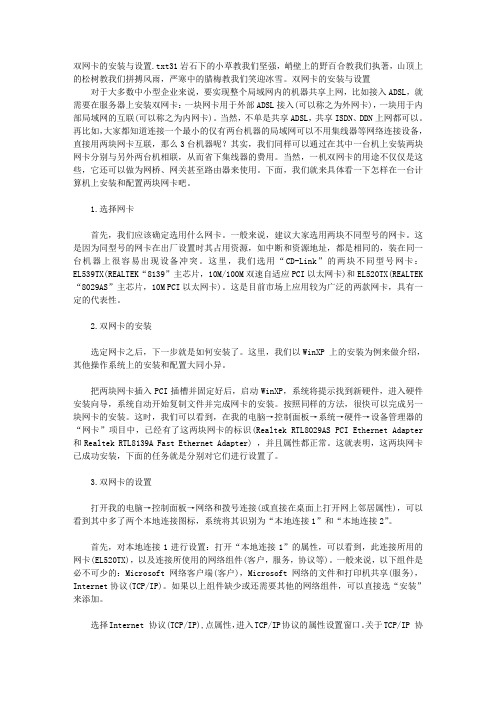
双网卡的安装与设置.txt31岩石下的小草教我们坚强,峭壁上的野百合教我们执著,山顶上的松树教我们拼搏风雨,严寒中的腊梅教我们笑迎冰雪。
双网卡的安装与设置对于大多数中小型企业来说,要实现整个局域网内的机器共享上网,比如接入ADSL,就需要在服务器上安装双网卡:一块网卡用于外部ADSL接入(可以称之为外网卡),一块用于内部局域网的互联(可以称之为内网卡)。
当然,不单是共享ADSL,共享ISDN、DDN上网都可以。
再比如,大家都知道连接一个最小的仅有两台机器的局域网可以不用集线器等网络连接设备,直接用两块网卡互联,那么3台机器呢?其实,我们同样可以通过在其中一台机上安装两块网卡分别与另外两台机相联,从而省下集线器的费用。
当然,一机双网卡的用途不仅仅是这些,它还可以做为网桥、网关甚至路由器来使用。
下面,我们就来具体看一下怎样在一台计算机上安装和配置两块网卡吧。
1.选择网卡首先,我们应该确定选用什么网卡。
一般来说,建议大家选用两块不同型号的网卡。
这是因为同型号的网卡在出厂设置时其占用资源,如中断和资源地址,都是相同的,装在同一台机器上很容易出现设备冲突。
这里,我们选用“CD-Link”的两块不同型号网卡:EL539TX(REALTEK“8139”主芯片,10M/100M双速自适应PCI以太网卡)和EL520TX(REALTEK “8029AS”主芯片,10M PCI以太网卡)。
这是目前市场上应用较为广泛的两款网卡,具有一定的代表性。
2.双网卡的安装选定网卡之后,下一步就是如何安装了。
这里,我们以WinXP 上的安装为例来做介绍,其他操作系统上的安装和配置大同小异。
把两块网卡插入PCI插槽并固定好后,启动WinXP,系统将提示找到新硬件,进入硬件安装向导,系统自动开始复制文件并完成网卡的安装。
按照同样的方法,很快可以完成另一块网卡的安装。
这时,我们可以看到,在我的电脑→控制面板→系统→硬件→设备管理器的“网卡”项目中,已经有了这两块网卡的标识(Realtek RTL8029AS PCI Ethernet Adapter 和Realtek RTL8139A Fast Ethernet Adapter) ,并且属性都正常。
双网卡绑定
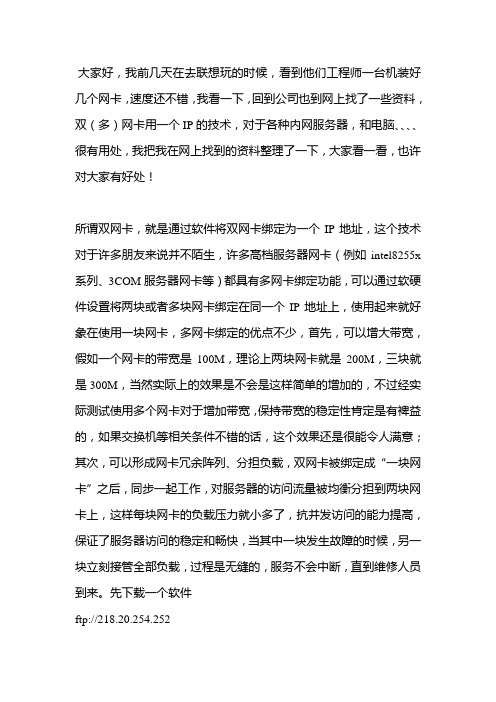
大家好,我前几天在去联想玩的时候,看到他们工程师一台机装好几个网卡,速度还不错,我看一下,回到公司也到网上找了一些资料,双(多)网卡用一个IP的技术,对于各种内网服务器,和电脑、、、、很有用处,我把我在网上找到的资料整理了一下,大家看一看,也许对大家有好处!所谓双网卡,就是通过软件将双网卡绑定为一个IP地址,这个技术对于许多朋友来说并不陌生,许多高档服务器网卡(例如intel8255x 系列、3COM服务器网卡等)都具有多网卡绑定功能,可以通过软硬件设臵将两块或者多块网卡绑定在同一个IP地址上,使用起来就好象在使用一块网卡,多网卡绑定的优点不少,首先,可以增大带宽,假如一个网卡的带宽是100M,理论上两块网卡就是200M,三块就是300M,当然实际上的效果是不会是这样简单的增加的,不过经实际测试使用多个网卡对于增加带宽,保持带宽的稳定性肯定是有裨益的,如果交换机等相关条件不错的话,这个效果还是很能令人满意;其次,可以形成网卡冗余阵列、分担负载,双网卡被绑定成“一块网卡”之后,同步一起工作,对服务器的访问流量被均衡分担到两块网卡上,这样每块网卡的负载压力就小多了,抗并发访问的能力提高,保证了服务器访问的稳定和畅快,当其中一块发生故障的时候,另一块立刻接管全部负载,过程是无缝的,服务不会中断,直到维修人员到来。
先下载一个软件ftp://218.20.254.252下载完软件,先不忙安装,咱们还是先准备好硬件。
第一部分:硬件安装虽然,理论上讲绑定越多网卡在一起,最终效果提升就越明显,但是考虑到复杂程度,这里就以绑定双网卡为例进行说明,如果读者觉得好玩,兴致很高的话,按照下面方法愿意绑定多少就绑定多少个网卡,其实一般同一台服务器,绑定2-3块网卡也就够了,太多了,据说因为链路聚合的先天缺点,会过多占用服务器资源,反过来会影响服务器速度(关于这个我没实验,不过我觉得凡事都离不开物极必反的道理,适度最好)。
双网卡绑定资料
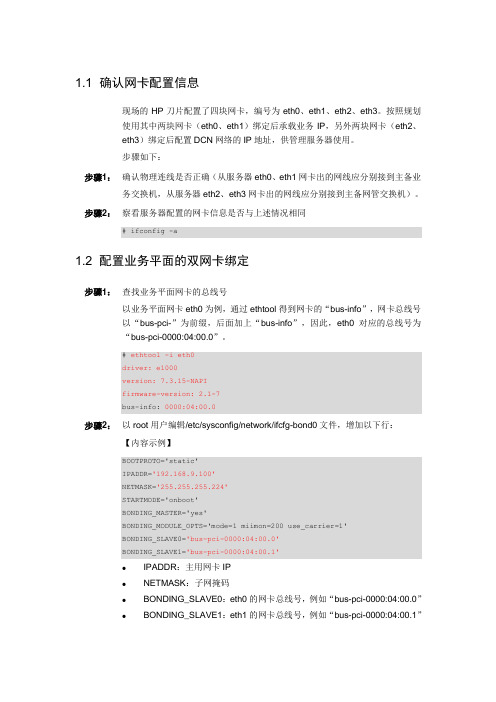
1.1 确认网卡配置信息现场的HP刀片配置了四块网卡,编号为eth0、eth1、eth2、eth3。
按照规划使用其中两块网卡(eth0、eth1)绑定后承载业务IP,另外两块网卡(eth2、eth3)绑定后配置DCN网络的IP地址,供管理服务器使用。
步骤如下:步骤1:确认物理连线是否正确(从服务器eth0、eth1网卡出的网线应分别接到主备业务交换机,从服务器eth2、eth3网卡出的网线应分别接到主备网管交换机)。
步骤2:察看服务器配置的网卡信息是否与上述情况相同# ifconfig -a1.2 配置业务平面的双网卡绑定步骤1:查找业务平面网卡的总线号以业务平面网卡eth0为例,通过ethtool得到网卡的“bus-info”,网卡总线号以“bus-pci-”为前缀,后面加上“bus-info”,因此,eth0对应的总线号为“bus-pci-0000:04:00.0”。
# ethtool -i eth0driver: e1000version: 7.3.15-NAPIfirmware-version: 2.1-7bus-info: 0000:04:00.0步骤2:以root用户编辑/etc/sysconfig/network/ifcfg-bond0文件,增加以下行:【内容示例】BOOTPROTO='static'IPADDR='192.168.9.100'NETMASK='255.255.255.224'STARTMODE='onboot'BONDING_MASTER='yes'BONDING_MODULE_OPTS='mode=1 miimon=200 use_carrier=1'BONDING_SLAVE0='bus-pci-0000:04:00.0'BONDING_SLAVE1='bus-pci-0000:04:00.1'●IPADDR:主用网卡IP●NETMASK:子网掩码●BONDING_SLAVE0:eth0的网卡总线号,例如“bus-pci-0000:04:00.0”●BONDING_SLAVE1:eth1的网卡总线号,例如“bus-pci-0000:04:00.1”【注意】对于做网卡绑定的网卡,比如eth0和eth1,还需要检查/etc/sysconfig/network目录下,有没有对应这个网卡的MAC地址的配置文件,比如eth0的硬件地址是00:18:82:50:6c:6a,则如果该目录下有名称为“ifcfg-eth-id-00:18:82:50:6c:6a”的网卡配置文件,则需要删除,或者移到备份目录中。
Linux和Windows下绑定双网卡
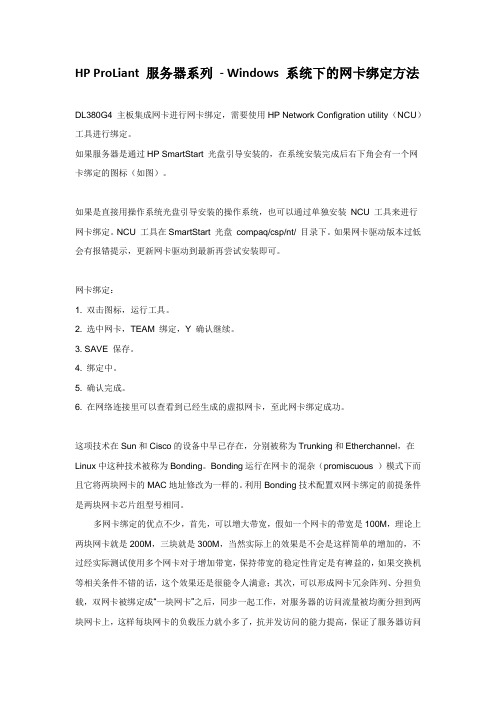
HP ProLiant服务器系列- Windows 系统下的网卡绑定方法DL380G4 主板集成网卡进行网卡绑定,需要使用HP Network Configration utility(NCU)工具进行绑定。
如果服务器是通过HP SmartStart光盘引导安装的,在系统安装完成后右下角会有一个网卡绑定的图标(如图)。
如果是直接用操作系统光盘引导安装的操作系统,也可以通过单独安装NCU 工具来进行网卡绑定。
NCU 工具在SmartStart光盘compaq/csp/nt/ 目录下。
如果网卡驱动版本过低会有报错提示,更新网卡驱动到最新再尝试安装即可。
网卡绑定:1. 双击图标,运行工具。
2. 选中网卡,TEAM 绑定,Y 确认继续。
3. SAVE 保存。
4. 绑定中。
5. 确认完成。
6. 在网络连接里可以查看到已经生成的虚拟网卡,至此网卡绑定成功。
这项技术在Sun和Cisco的设备中早已存在,分别被称为Trunking和Etherchannel,在Linux中这种技术被称为Bonding。
Bonding运行在网卡的混杂(promiscuous )模式下而且它将两块网卡的MAC地址修改为一样的。
利用Bonding技术配置双网卡绑定的前提条件是两块网卡芯片组型号相同。
多网卡绑定的优点不少,首先,可以增大带宽,假如一个网卡的带宽是100M,理论上两块网卡就是200M,三块就是300M,当然实际上的效果是不会是这样简单的增加的,不过经实际测试使用多个网卡对于增加带宽,保持带宽的稳定性肯定是有裨益的,如果交换机等相关条件不错的话,这个效果还是很能令人满意;其次,可以形成网卡冗余阵列、分担负载,双网卡被绑定成“一块网卡”之后,同步一起工作,对服务器的访问流量被均衡分担到两块网卡上,这样每块网卡的负载压力就小多了,抗并发访问的能力提高,保证了服务器访问的稳定和畅快,当其中一块发生故障的时候,另一块立刻接管全部负载,过程是无缝的,服务不会中断.适用范围:Proliant ML ,DL 系列服务器操作步骤:1. 从网上下载或是从光盘里安装HP Network Configuration Utility 程序,安装后,右下角任务栏回出现相应的图标。
双网卡绑定NCU软件的详细功能以及使用
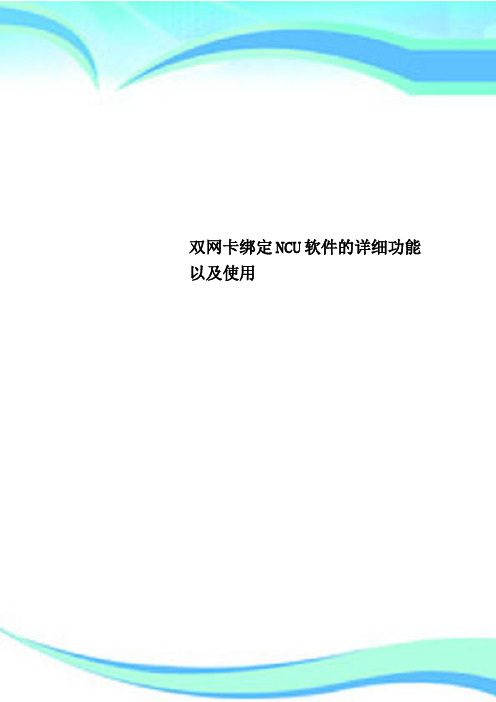
NFT(Network Fault Tolerant):这种模式下一个网口处于Active状态,另外一个网口处于Standby状态,可以把2个网线连接到不同的交换机上面达到容错目的。
在NFT之外还有一种是Network Fault Tolerance with Preference Order模式,该模式为NFT的增强版。就是带有优先级的NFT模式,比如服务器分别连接到2台交换机上,一台交换机为千兆,一台交换机为百兆。那么连接千兆交换机的网口为Active状态,连接百兆交换机的网口为Standby状态。
目前VLAN 200中的笔记本是无法ping通的
在NCU工具中选中网口1,之后点击VLAN(802.1Q)按钮
出现如下窗口,点击ADD选项,添加VLAN
在VLAN Properties中添加本地网口接入的VLAN 2该VLAN默认为Native Vlan
添加笔记本所在的VLAN 100
可以看到网口1前面出现一个V的图标,说明已经设置网口跨VLAN。
双网卡绑定NCU软件的详细功能以及使用
———————————————————————————————— 作者:
———————————————————————————————— 日期:
NCU软件的详细功能以及使用
设备:DL380 G5 +HP ProCurve 2510交换机
Contents
NCU软件简介
由于交换机端默认开启的是被动协商,所以当设置802.3ad Dynamic模式后网络连接被断开
查看Team Utilization中可以看到RX和TX都为0bps
当手动将交换机上网卡接入的端口开启LACP主动协商模式后,网卡状态变成正常工作状态。
使用HP自带的WINDOWS下的CPQTEAM作网卡绑定
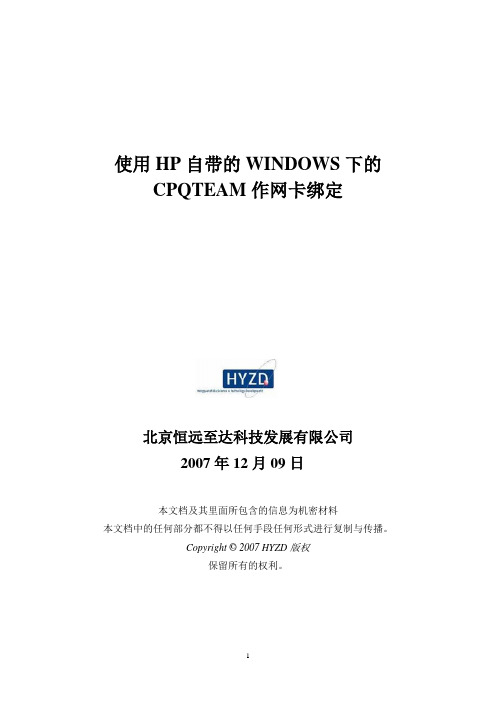
使用HP自带的WINDOWS下的CPQTEAM作网卡绑定
北京恒远至达科技发展有限公司
2007年12月09日
本文档及其里面所包含的信息为机密材料
本文档中的任何部分都不得以任何手段任何形式进行复制与传播。
Copyright © 2007 HYZD版权
保留所有的权利。
文档历史记录
目录
一、网卡绑定 (4)
二、提示 (7)
一、网卡绑定
选择右下方任务栏的hp图标
用鼠标分别点中两块网卡,点击右上角的“ Team ”
点击“确定”
点击“是”
保存设置
配置完成
配置完成后会在网络连接里出现本地连接3,这就是HP Network Team #1。
可以进行配置。
二、提示
进行网卡绑定时一定要看清再操作,避免因操作不当造成系统无法正常运行。
服务器网卡绑定操作
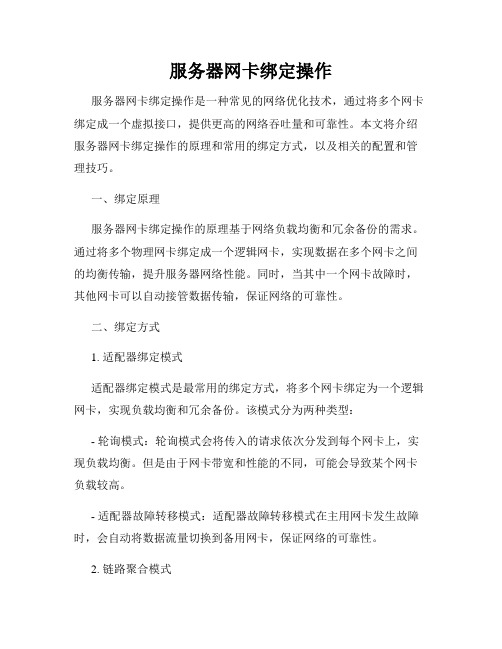
服务器网卡绑定操作服务器网卡绑定操作是一种常见的网络优化技术,通过将多个网卡绑定成一个虚拟接口,提供更高的网络吞吐量和可靠性。
本文将介绍服务器网卡绑定操作的原理和常用的绑定方式,以及相关的配置和管理技巧。
一、绑定原理服务器网卡绑定操作的原理基于网络负载均衡和冗余备份的需求。
通过将多个物理网卡绑定成一个逻辑网卡,实现数据在多个网卡之间的均衡传输,提升服务器网络性能。
同时,当其中一个网卡故障时,其他网卡可以自动接管数据传输,保证网络的可靠性。
二、绑定方式1. 适配器绑定模式适配器绑定模式是最常用的绑定方式,将多个网卡绑定为一个逻辑网卡,实现负载均衡和冗余备份。
该模式分为两种类型:- 轮询模式:轮询模式会将传入的请求依次分发到每个网卡上,实现负载均衡。
但是由于网卡带宽和性能的不同,可能会导致某个网卡负载较高。
- 适配器故障转移模式:适配器故障转移模式在主用网卡发生故障时,会自动将数据流量切换到备用网卡,保证网络的可靠性。
2. 链路聚合模式链路聚合模式将多个网卡绑定为一个逻辑网卡,并通过链路聚合控制协议(LACP)实现对网络流量的负载均衡和冗余备份。
该模式依赖于网络交换机的支持,通过交换机上的聚合组实现网卡的绑定和控制。
三、配置和管理服务器网卡绑定操作的配置和管理通常需要在服务器的操作系统中进行,以下是一些常用的配置和管理技巧:1. 操作系统支持首先要确保服务器的操作系统支持网卡绑定操作。
大部分现代操作系统,如Linux、Windows Server等,都提供了丰富的网络绑定功能和管理工具。
2. 硬件检查在进行网卡绑定操作之前,要确保服务器的硬件和网络环境满足要求。
检查网卡的型号和规格,以及交换机的配置和支持情况。
3. 配置文件修改根据服务器操作系统的不同,可以通过修改相应的配置文件来实现网卡绑定。
比如在Linux系统中,可以编辑网络配置文件(如/etc/network/interfaces)来指定绑定方式和参数。
网卡捆绑

网卡捆绑Windows:第一步:硬件连接与安装(即安装硬件网卡)首先进入BIOS设置将主板上集成的网卡打开,同时将独立网卡插入空闲的PCI插槽,用直通双绞线将两块网卡和宽带路由器的LAN口相连。
重新启动Windows XP系统,自动为两块网卡安装好驱动程序。
打开“网络连接”,会看到“本地连接”和“本地连接2”两个连接,而且这两个连接已经启用,硬件的连接与安装就算完成了。
第二步:绑定双网卡下载并安装绑定双网卡的软件“NIC Express”。
在安装软件的过程中保持默认值,一路点击“Next”后,最后点击“Demo”就可以完成安装。
在将两块网卡绑定而虚拟出新设备的时候,会提示“未通过微软认证”,连续点击几次“仍然继续”按钮就可以继续安装。
弹出“绑定”窗口后(见图),在中间文本框中输入绑定后的连接名称(如“网卡绑定”),点击“Add”按钮将两块网卡加入到下面的“Assigned Adpaters”即可。
接着进入NIC Express的配置界面,保持默认值就可完成安装。
NIC Express配置界面翻译The NIC Enterprise Edition configuration on utility will be launched so that you can configure the advanced features of NIC Express Enterprise Edition网卡上的企业版配置实用程序将启动,这样您可以配置网卡的高级特性表达企业版Failover Settings 故障转移设置status packets 状态数据包time period 时间周期frequency 频率retries 重试validation 验证utilize 用multiple 多个independent 独立的utilize multiple independent network in number of retries to default利用多个独立网络重试次数违约ARP Frequency to default getaway arp违约逃跑的频率load balancing disable 负载平衡禁用Non-Broadcast Status Packe Client ARP Wait timeNon-Broadcast 地位Packe端ARP等待时间diagnostics 诊断第三步:配置连接进入“网络连接”窗口,会看到多出了一个“网卡绑定NIC Express Virtual Adapter”的连接,并且已启用。
双网卡绑定成为虚拟网卡

Redhat Linux的网络配置,基本上是通过修改几个配置文件来实现的,虽然也可以用ifconfig 来设置IP,用route来配置默认网关,用hostname来配置主机名,但是重启后会丢失。
1.相关的配置文件:/ect/hosts 配置主机名和IP地址的对应/etc/sysconfig/network 配置主机名和网关/etc/sysconfig/network-scripts/ifcfg-eth0 eth0配置文件,eth1则文件名为ifcfg-eth1,以此类推2.网卡配置假设我们要配置主机名为test,eth0的IP地址192.168.168.1/24,网关地址192.168.168.250 则/etc/sysconfig/network文件内容如下:NETWORKING=yesHOSTNAME=testGATEWAY=192.168.168.250eth0对应的配置文件/etc/sysconfig/network-scripts/ifcfg-eth0内容如下:DEVICE=eth0设备名称BOOTPROTO=static地址配置方式:static、dhcp、noneIPADDR=192.168.168.1NETMASK=255.255.255.0TYPE=Ethernet网络类型ONBOOT=yes系统开机是否自启动HWADDR=MAC地址2.多个网卡绑定成一块虚拟网卡为了提供网络的高可用性,我们可能需要将多块网卡绑定成一块虚拟网卡对外提供服务,这样即使其中的一块物理网卡出现故障,也不会导致连接中断。
比如我们可以将eth0和eth1绑定成虚拟网卡bond0。
网卡绑定步骤如下:2.1首先用ifconfig命令查看系统网卡信息,进行网卡绑定规划,比如我们选定eth0和eth12.2网卡绑定前要关闭系统的NetworkManager服务service NetworkManager stop停止服务chkconfig NetworkManager off开机自启动关掉chkconfig|grep NetworkManager检查服务是否彻底关掉2.3在/etc/sysconfig/network-scripts/下创建虚拟网卡bond0的配置文件ifcfg-bond0,内容如下:DEVICE=bond1ONBOOT=yesBOOTPROTO=none地址配置方式noneIPADDR=22.1.82.63NETMASK=255.255.255.0USERCTRL=noGATEWAY=22.1.82.253BONDING_OPTS="mode=0 miimon=50 fail_over_mac=0"虚拟网卡参数,mode为网卡策略,目前有七种(详细介绍在下面)miimon=100表示每100ms检查一次链路连接状态,如果不通则会切换物理网卡。
HP双网卡绑定服务器和交换机配置说明(中文双语)
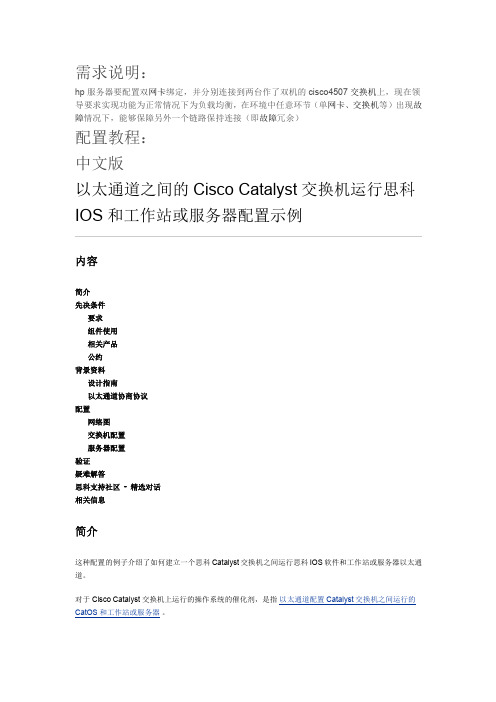
相关产品
此配置的例子也可以使用 Cisco Catalyst 交换机上运行的 Cisco IOS 软件。
背景资料
设计指南
以太通道应该开始的单一设备和装置结束另一个单。 该 设备 可以是一个交换机,交换机堆叠,工作站或 服务器。
w - waiting to be aggregated
d - default port
Number of channel-groups in use: 1
Number of aggregators:
1
Group Port-channel Protocol Ports
------+-------------+-----------+-----------------------------
2. 突出两个网卡,然后单击 队 。
NIC 的团队创建。 3. 单击 属性 。
4. 在组属性窗口,选择适当的小组选型。 注: 因为这个例子配置的 LACP 开关,选择符合 IEEE 802.3ad 的选项。
5. 下拉列表中选择所需的方法从发送负载均衡方法下拉,然后单击 确定 。
6. 在组属性窗口中,单击 确定 ,当出现确认窗口,单击 是 继续。 出现一个对话框,显示该进程的状态。
1
Po1(SU)
LACP
Gi2/0/23(P) Gi2/0/24(P)
Switch#
显示 spanningtree 接口 ,接口的信息显示生成树为指定的。
Switch#show spanning-tree interface port-channel 1
网卡bond绑定
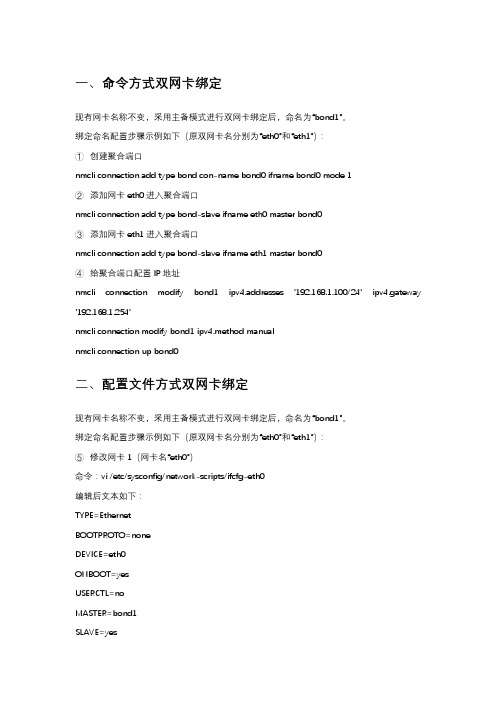
一、命令方式双网卡绑定现有网卡名称不变,采用主备模式进行双网卡绑定后,命名为“bond1”。
绑定命名配置步骤示例如下(原双网卡名分别为“eth0”和“eth1”):①创建聚合端口nmcli connection add type bond con-name bond0 ifname bond0 mode 1②添加网卡eth0进入聚合端口nmcli connection add type bond-slave ifname eth0 master bond0③添加网卡eth1进入聚合端口nmcli connection add type bond-slave ifname eth1 master bond0④给聚合端口配置IP地址nmcli connection modify bond1 ipv4.addresses '192.168.1.100/24' ipv4.gateway '192.168.1.254'nmcli connection modify bond1 ipv4.method manualnmcli connection up bond0二、配置文件方式双网卡绑定现有网卡名称不变,采用主备模式进行双网卡绑定后,命名为“bond1”。
绑定命名配置步骤示例如下(原双网卡名分别为“eth0”和“eth1”):⑤修改网卡1(网卡名“eth0”)命令:vi /etc/sysconfig/network-scripts/ifcfg-eth0编辑后文本如下:TYPE=EthernetBOOTPROTO=noneDEVICE=eth0ONBOOT=yesUSERCTL=noMASTER=bond1SLAVE=yes⑥修改网卡2(网卡名“eth1”)。
命令:vi /etc/sysconfig/network-scripts/ifcfg-eth1编辑后文本如下:TYPE=EthernetBOOTPROTO=noneDEVICE=eth1ONBOOT=yesUSERCTL=noMASTER=bond1SLAVE=yes⑦新建绑定配置命令:touch /etc/sysconfig/network-scripts/ifcfg-bond1 命令:vi /etc/sysconfig/network-scripts/ifcfg-bond1编辑后文本如下:TYPE=BondBOOTPROTO=staticDEVICE=bond1ONBOOT=yesIPADDR=192.168.8.8NETMASK=255.255.255.0GATEWAY=192.168.8.1USERCTL=noBONDING_MASTER=yesBONDING_OPTS="mode=1 miimon=100"⑧创建绑定配置文件(bonding.conf)命令:vi /etc/modprobe.d/bonding.conf 编辑后文本如下:alias bond1 bondingoptions bond1 mode=1 miimon=100⑨更新加载绑定模块命令:modprobe bonding⑩查看更新加载结果命令:lsmod | grep bonding显示以下结果表明加载成功。
双网卡互联方法
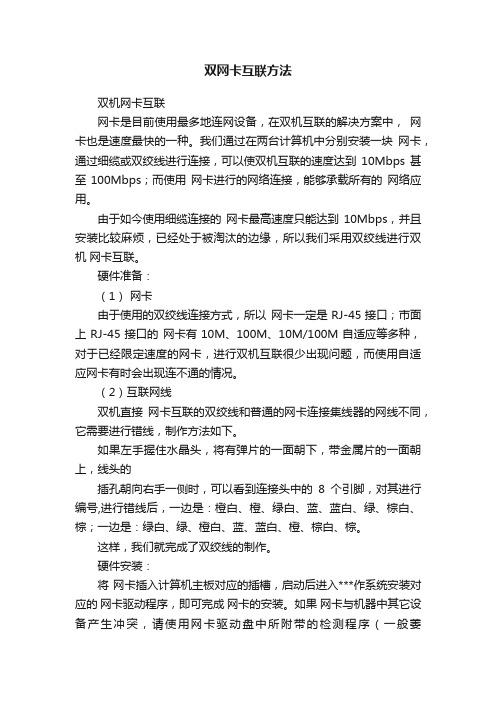
双网卡互联方法双机网卡互联网卡是目前使用最多地连网设备,在双机互联的解决方案中,网卡也是速度最快的一种。
我们通过在两台计算机中分别安装一块网卡,通过细缆或双绞线进行连接,可以使双机互联的速度达到10Mbps甚至100Mbps;而使用网卡进行的网络连接,能够承载所有的网络应用。
由于如今使用细缆连接的网卡最高速度只能达到10Mbps,并且安装比较麻烦,已经处于被淘汰的边缘,所以我们采用双绞线进行双机网卡互联。
硬件准备:(1)网卡由于使用的双绞线连接方式,所以网卡一定是RJ-45接口;市面上RJ-45接口的网卡有10M、100M、10M/100M自适应等多种,对于已经限定速度的网卡,进行双机互联很少出现问题,而使用自适应网卡有时会出现连不通的情况。
(2)互联网线双机直接网卡互联的双绞线和普通的网卡连接集线器的网线不同,它需要进行错线,制作方法如下。
如果左手握住水晶头,将有弹片的一面朝下,带金属片的一面朝上,线头的插孔朝向右手一侧时,可以看到连接头中的8个引脚,对其进行编号,进行错线后,一边是:橙白、橙、绿白、蓝、蓝白、绿、棕白、棕;一边是:绿白、绿、橙白、蓝、蓝白、橙、棕白、棕。
这样,我们就完成了双绞线的制作。
硬件安装:将网卡插入计算机主板对应的插槽,启动后进入***作系统安装对应的网卡驱动程序,即可完成网卡的安装。
如果网卡与机器中其它设备产生冲突,请使用网卡驱动盘中所附带的检测程序(一般萎setup.exe或autoinst.exe)对网卡的IRQ和I/O等主要参数重新进行设置,不使其与别的硬件设备产生冲突。
网卡安装好后,将制作好的双绞线RJ-45连接口分别插入两台机器网卡对应接口,硬件安装完成。
操作系统设置:Windows 98(1)安装网卡驱动程序这在硬件安装时已经做好,只需要按照系统提示进行即可。
(2)安装网络通信协议请依次选择"开始→ 设置→ 控制面板→ 网络",在出现的对话框中单击"添加"按钮,在弹出对话框中选择"协议"后,选择所需的协议进行安装。
- 1、下载文档前请自行甄别文档内容的完整性,平台不提供额外的编辑、内容补充、找答案等附加服务。
- 2、"仅部分预览"的文档,不可在线预览部分如存在完整性等问题,可反馈申请退款(可完整预览的文档不适用该条件!)。
- 3、如文档侵犯您的权益,请联系客服反馈,我们会尽快为您处理(人工客服工作时间:9:00-18:30)。
2 Transmit Load Balancing Method. Select or change the Transmit Balancing Method for the team.
If the team type is Network Fault Tolerance Only with Preference Order or Network Fault Tolerance Only (NFT), this
control is disabled and Automatic is selected.
(5) Round Robin (Packet order not guaranteed). Load balances transmit IP packets among all team members. A packet is
sent on one team member then the next packet is sent out on the next team member and so on. When the last team
(3) Destination IP Address. Load balances transmit IP packets using the last four bits of the destination IP Address.
(4) Destination MAC Address. Load balances transmit IP packets using the last four bits of the destination MAC Address.
HP双网卡绑定:
1. 从网上下载或是从光盘里安装 HP Network Configuration Utility 程序并安装,或是用HP的向导盘安装的windows系统,右下角任务栏回出现相应的图标。
2. 双击执行后,会出现 HP Network Configuration Utility 主界面。
对外的传输报,根据Load Balancing algorithm中的设置在所有成员中进行.
对内的传输报,根据交换机的设置进行.
只能使用千兆卡
<2> Switch-assisted Dual Channel Network Fault Tolerance (INP).
<3> Switch-assisted Dual Channel NFT and Preference Order (INP).
一个组作为基本组,另外一个组作为备份组. 如果基本组中的网卡故障,由备份组中的网卡自动代替.
在基本组内:
对外的传输报,根据Load Balancing algorithm中的设置进行.
对内的传输报,根据交换机的设置进行.
<3> 802.3ad Dynamic Dual Channel NFT and Preference Order (INP).
如果基本适配器故障,另外的来顶替他的功能.
<1> Transmit Load Balancing with Fault Tolerance and Preference Order.
(5) Network Fault Tolerance Only (NFT).
一主多备的方式. 不是负载均衡, 与交换机配置无关.
<1> 802.3ad Dynamic Dual Channel Load Balancing (INP)个网卡, 不进行分组.
通过与交换机进行LACP协议动态协商,将所有team成员动态放置到一个Port-trunk/channel中.
(4) Transmit Load Balancing with Fault Tolerance (TLB).
对外是负载均衡,对内没有负载均衡,不需要交换机专门配置支持.
对外的IP传输报,根据Load Balancing algorithm中的设置进行.
当前的基本适配器传输所有对外的非IP报,并且接收所有的对内的报.
6. From the Transmit Load Balancing Method, select TCP Connection
7. Click OK to save the settings.
8. If the configuration is successful, you should see another network connection in the Network Connections. The Status of the Teaming Controls will display available. Also the ipconfig will display one connection with just one IP that is for Fault Tolerance. If you configured it using TLB, the speed of the team will be double. You can check the status from the network connection icon in the system tray icon.
member is utilized, the rotation begins again.
端口聚合(IEEE802.3ad Port Trunking)
可将2至8个10/100Base-TX端口聚合成一条干路,在全双工工作模式下达到400Mbps-1.6Gbps的带宽。端口聚合技术能充分利用现有设备实现高速数据传递,也可以通过千兆端口聚合技术实现千兆位链路的聚合,最多可以聚合4Gbps的链路带宽。
如果team成员无法同步加入到一个Port-trunk/channel中,视此member为fail
对外的传输报,根据Load Balancing algorithm中的设置进行.
对内的传输报,根据交换机的设置进行.
<2> 802.3ad Dynamic Dual Channel Network Fault Tolerance (INP).
2. The NCU displays all NICs.
3. High light all NICs you want to be the team and click Team on the left panel.
4. The top of the NICs displays HP Network Team #1. High light it and select Properties.
在一个 dual channel team中, 至少两个网卡, 分为两个组, 每个组中最少一个网卡
通过与交换机进行LACP协议动态协商,将每个组的所有team成员动态放置到一个Port-trunk/channel中.
如果team成员无法同步加入到一个Port-trunk/channel中,视此member为fail
同(3)
在组内提供网卡的使用优先级.
(3) Switch-assisted Load Balancing with Fault Tolerance (SLB).
不是动态指定,而是静态设置Port-trunk/channe的成员关系.对内对外都是负载均衡,需要交换机配置.
<1> Switch-assisted Dual Channel Load Balancing (INP).
5. The screen of the properties for the network adapter team displays. By default, there are two team settings and both are Automatic (Recommended).
二 HP的网卡支持Network Adapter Teaming, 功能很强.
1 Team类型选择:
(1) Automatic (Recommended).
缺省的设置。
(2) 802.3ad Dynamic with Fault Tolerance.
动态指定team成员和Port-trunk/channel的关系, 对内对外都是负载均衡, 需要交换机配置.
Broadcom Gigabit Ethernet Adapter Teaming
任何可用的千兆BRODCOM网卡都可以配置为TEAM的一部分.TEAMING是一种将多块千兆BRODCOM网卡绑定作为一个虚拟网卡.好处就是负载均衡.
通过选择每一个可用的千兆BRODCOM网卡并添加它们到负载均衡成员栏来创建TEAM.对于用户和应用程序,只看到一个虚的网卡.
6. On the Teaming Controls, enter the appropriate team name.
7. From the Team Type Selection, select the Transmit Load Balancing with Fault Tolerance (TLB)
* 创建teams
* 添加网卡到teams
* 分配一个IP地址给teamss
* 重启机器
BASP是适用于windows2003,windows2000,windowsNT,Redhat Liunx,NetWare的一个broadcom的中介型驱动程
在一个 dual channel team中, 至少两个网卡, 分为两个组, 每个组中最少一个网卡
